Xiaomi Gateway in ioBroker integrieren
In diesem Artikel zeige ich Dir wie Du das Xiaomi Gateway in deinen ioBroker integrieren kannst.
Das Xiaomi Mi Home Gateway (oder auch als Xiaomi Aqara Mi Smart Multifunctional Gateway bezeichnet) dient als Gateway zur Cloud und als Basis der einzelnen Xiaomi MI Smart-Home Komponenten. Mit dem Gateway werden die unterschiedlichen Sensoren und Aktoren in das System angelernt und integriert. Das Gateway ist ein relativ kompaktes Gerät, welches direkt in die Steckdose eingesteckt wird. Per WLAN erfolgt die Einrichtung und Konfiguration. Aktuell ist das Gateway leider noch nicht mit einem europäischen Stecker sowie dem CE-Label erhältlich. Über einen entsprechenden Adapter kann es aber problemlos auch in Deutschland betrieben werden.
Im Artikel werden folgende Komponenten verwendet:
 |
| Banggood-Link |
IP-Adresse und Key über die iOS App ermitteln
Für die Konfiguration des ioBroker Adapers benötigen wir die IP-Adresse des Adapters sowie den Freigabe-Key. Beide Angaben lassen sich in der App im Entwicklermodus einsehen. Die IP-Adresse kann natürlich auch im Router oder DHCP-Server eingesehen werden. Zudem empfehle ich für das Gateway eine feste IP-Adresse über den Router einzustellen.
- Im ersten Schritt habe ich die Region der App auf „Mainland China“ und die Sprache auf Englisch eingestellt.
- Jetzt klickst Du in der Übersicht auf den Mi Control Hub.
- Auf den Details des Mi Control Hub klickst Du oben rechts auf die Drei-Punkte-Schaltfläche um die Einstellungen zu öffnen.
- In den Einstellungen klickst Du auf den Eintrag „About“.
- Nun kannst tippst Du mehrmals in den leeren Bereich der Liste.
- Nach mehrmaligen Tippen erscheinen zusätzliche Einträge in der Liste.
- Klicke nun auf den ersten Eintrag. In der Übersicht kannst Du oben Schalter für die LAN-Freigabe aktivieren.
- Unterhalb der Schaltfläche findest Du den Key des Gateways (EAAD9…). Diesen Key benötigen wir später im ioBroker Adapter.
- Auf dem zweiten Eintrag findest Du die IP-Adresse des Gateways. Suche dazu den Eintrag localip=…
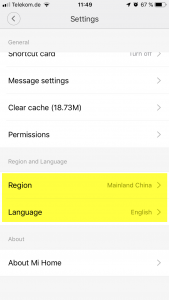
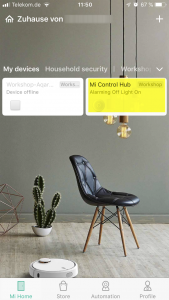
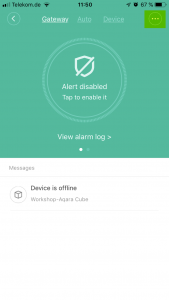
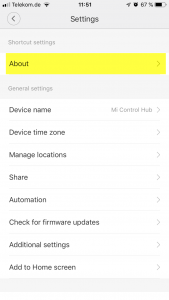
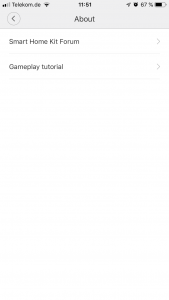
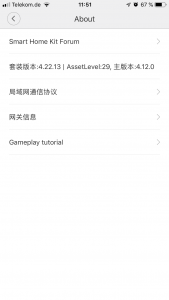
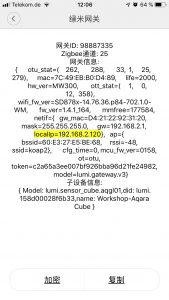
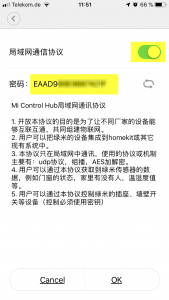
Adapter Installation in ioBroker
Im nächsten Schritt müssen wir in ioBroker den Xiomai MiHome Adapter für die Kommunikation mit dem Gateway installieren. Nach der Installation des Adapters können wir mit der Konfiguration beginnen.
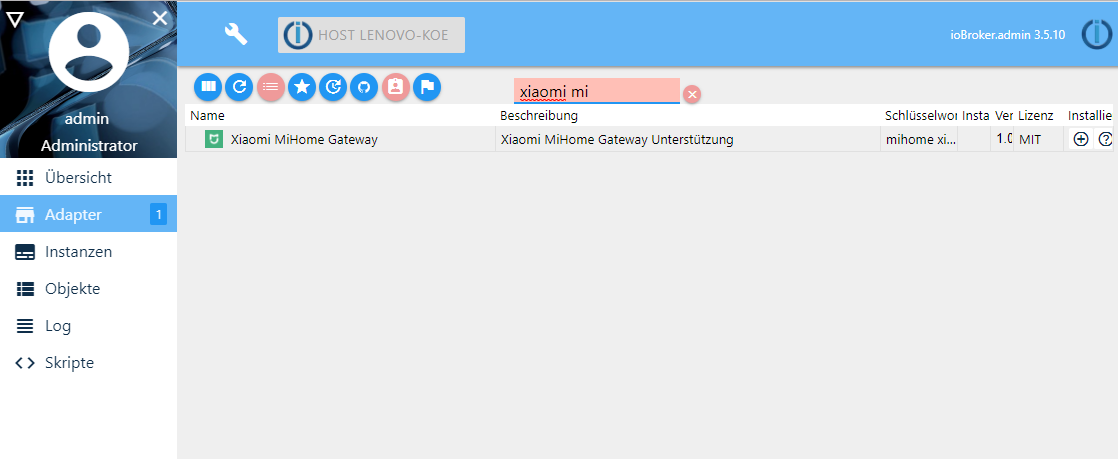
In der Adapterkonfiguration müssen wir auf der Lasche „Gateway Keys“ die IP-Adresse des Gateways sowie den Key eingeben.
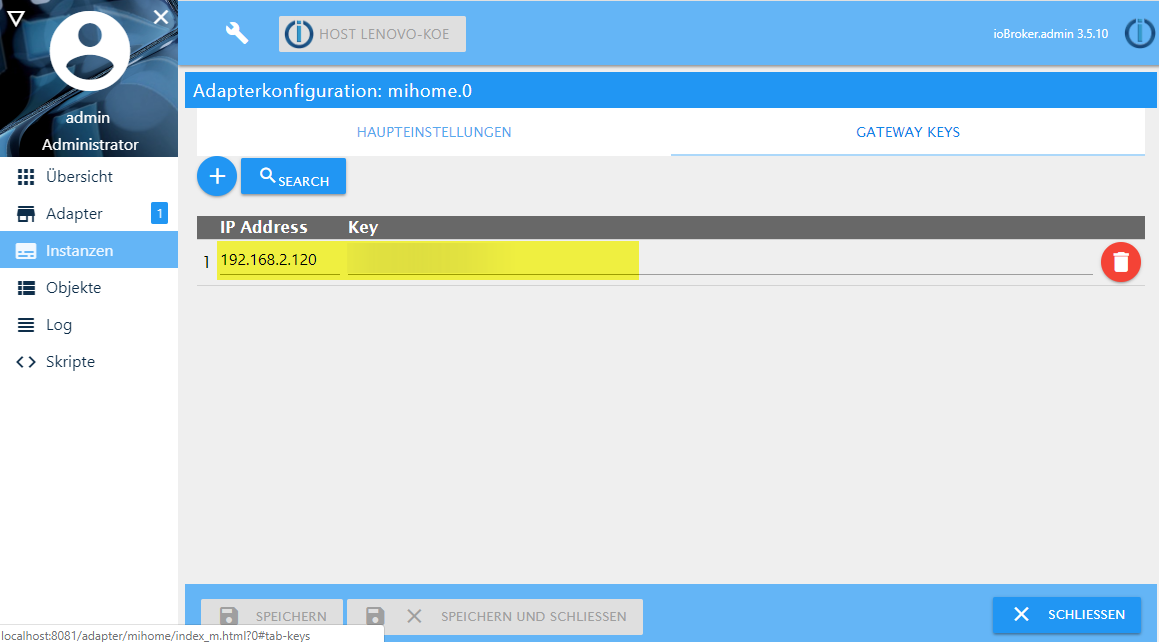
Nach dem Speichern der Adapterkonfiguration wird der Adapter direkt gestartet.
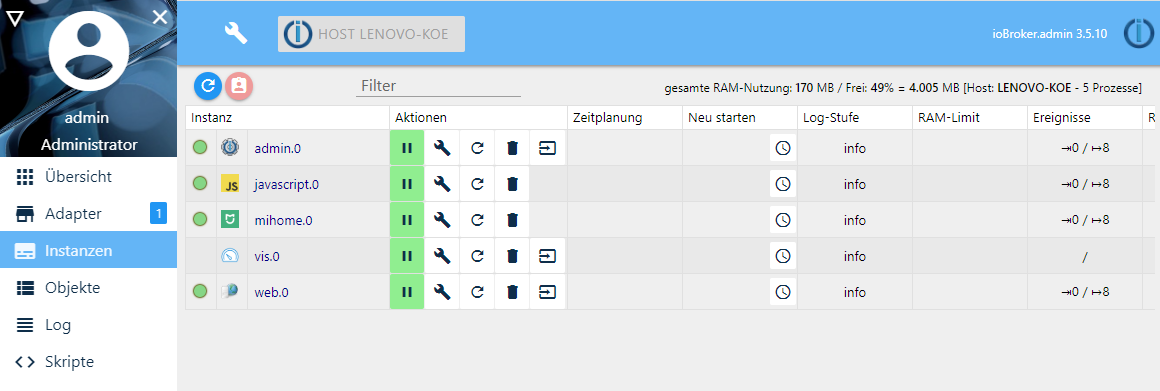
In den Objekten des Adapters sehen wir nun die verbundenen Geräte sowie die Einstellungen des Gateways.
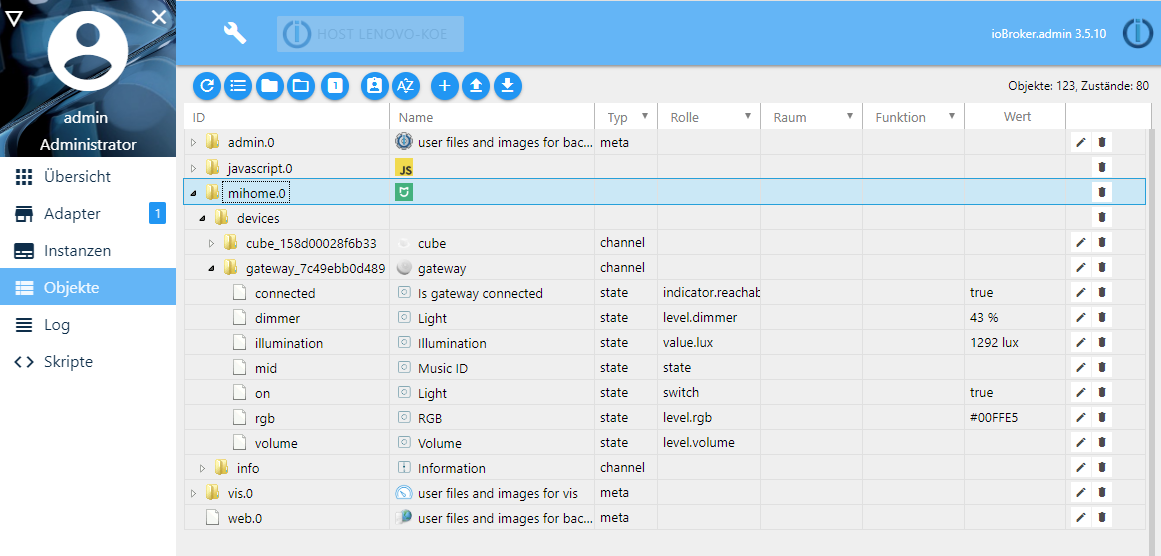
Über die oben gezeigten Datenpunkte können wir am Gateway folgende Informationen einsehen oder Aktionen ausführen:
- connected und on geben an, ob das Gerät aktuell mit ioBroker verbunden und eingeschalten ist.
- über die Datenpunkte dimmer, illumination und rgb kann das Licht des LED-Rings verändert werden.
- Über mid und volume kann ein Sound abgespielt und die Lautstärke definiert werden.
Neben den Datenpunkten des Gateways können wir auf dem selben Weg natürlich auch auf die Datenpunkte der Sensoren und Aktoren zugreifen. Hier werde ich in weiteren Artikel den Funktionsumfang und weitere Möglichkeiten vorstellen.
Ich hoffe euch gefällt dieser Artikel. Über Kommentare unterhalb des Artikels oder per E-Mail freue ich mich wie immer ?


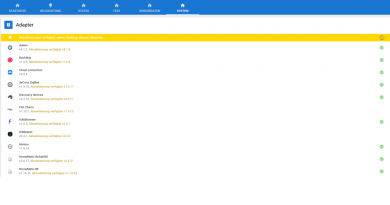
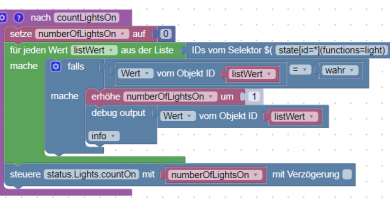

Welche Version des Gateways wurde verwendet?
Ab Version 3 wurde das Protokoll geändert. Damit funktioniert der Adapter bei mir nicht. Im Forum haben auch andere das Problem.
Gibt es mitlerweile einen anderen Weg um an den „Key“ zu kommen?
Pingback: Xiaomi Gateway Sounds über ioBroker ausgaben – smarthome-tricks.de
Das kann ich bestätigen. Sobald vorne auf dem Gateway Aqara steht, handelt es sich um v3 und die oben genannte Vorgehensweise funktioniert leider nicht mehr.
Gruss Mike
Hallo 🙂
wenn ich das gateway und die sensoren im iobroker hinzugefügt und eingerichtet habe, wie bekomme ich diese zum beispiel in die ccu2 homematic? Oder werden diese automatisch dort hinzugefügt?
liebe grüße 🙂
Hallo Marcel,
automatisch wird zwischen den beiden Systemen nichts hinzugefügt. Ich habe schon mal im Homematic-Forum von einer Möglichkeit der Verbindung gelesen, finde es aber aktuell leider nicht mehr.
Schau mal hier nach: https://homematic-forum.de/forum/
Hallo 🙂
Wenn ich das Gateway und die damit verbundenen Sensoren im iobroker hinzugefügt und eingerichtet habe, wie bekomme ich diese denn in die CCU2 homematic?
Kann mir dabei vielleicht jemand bitte helfen?
liebe grüße 🙂
Gateway öffnen
drei Lötpunkte für UART setzen und TX(Gateway) – Rx (UART) und GND – GND verbinden (siehe Link…da gibt‘s ein Bild oder im Anhang)
Putty starten und seriell mit USB2UART-Konverter verbinden
Gateway starten (warten bis gateway hochgefahren ist (k.a. denke 1 minute)
http://cs5-3.4pda.to/14176168/IMG_20181020_201150.jpg?s=00000000000000005d0c9c330000000040c10fb1e17a3c16b6111586b901dcd2
Rx (Gateway) zu Tx (UART) verbinden und bissl abwarten (dann sieht man in putty die cmd befehle die ablaufen auf dem gateway)
copy&paste zum Öffnen des UDP-Ports(Befehl für die Konsole: psm-set network.open_pf 3 )
copy&paste zum überprüfen( Befehl für die Konsole: psm-get network.open_pf
Gateway neustarten
Super läuft einwandfrei nach dem workaround!!!!! und nicht vergessen 3.3v und 5v nicht verbinden !
ps: mein gateway lauft auch mit docker-iobroker auf synology nas ,manche schreiben das dürfte nicht gehen!!!
@ducky37
Was genau bewirkt das?
Wie nutzt Du Dein Gateway nun?
Und welche Version hast Du? Xiaomi, Aqara, V1;2;3 ?
@ducky37
Was genau bewirkt das?
Wie nutzt Du Dein Gateway nun?
Und welche Version hast Du? Xiaomi, Aqara, V1;2;3 ?
Hallo,
vielen Dank für Deine Erklärung. Muss ich etwas mit den cmd Befehlen machen?
Leider kann ich keine Eingaben in Putty machen.
Ich habe den Hub M1S. Kann man den auch in IoBroker einfügen? Ich habe die chinesische Version.
Viele Grüße